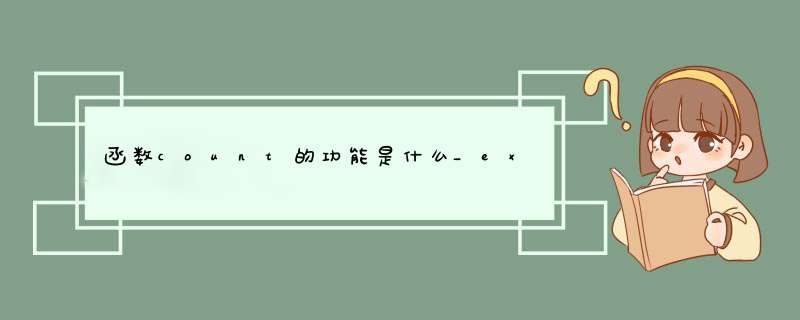
以下公式统计A列的身份z号码是否有重复:=IF(COUNTIF(A:A,A2&”*”)>1,”重复”,””)COUNTIF函数在计算文本型数字时,会默认按数值型进行处理,但是Excel中的数字精度只有15位,并且身份z号码是18位,因此会把前15位相同的身份z全部识别为相同的内容。
在第二参数后加上一个星号 &”*”,就是告诉Excel,要查找包含A2单元格内容的文本,通过这样变通的手段,COUTNIF函数就听话啦。
前面咱们说的是COUNTIF的第二参数,下面再说说第一参数:如下图所示,要在A列按部门输入序号,不同部门的序号从1开始。
在A2单元格输入公式,向下复制:=COUNTIF(B$2:B2,B2)COUNTIF函数的统计区域是B$2:B2,第一个B2是行绝对引用,第二个B2,是相对引用。
当公式向下复制时,就会变成B$2:B3、B$2:B4……一个不断扩展的区域,从这个动态区域中统计B列部门的个数。
下面咱们再分享COUNTIF函数的两个组合应用:如下图所示,要计算C列不重复的人数。
公式为:=SUMPRODUCT(1/COUNTIF(A2:A14,A2:A14))这是一个十分常用的统计不重复数据个数的公式,其中包含了一个数学逻辑:任意一个数据重复出现N次,N个1/N的和值为1。
公式中“COUNTIF(A2:A14,A2:A14)”部分是数组计算,作用是分别统计A2:A14单元格区域中每个元素出现的次数。
运算过程相当于:=COUNTIF(A2:A14,A2)=COUNTIF(A2:A14,A3)……=COUNTIF(A2:A14,A14)返回内存数组结果为:{2;2;2;2;2;2;2;2;2;2;1;1;1}再使用1除以返回的内存数组,得到以下结果:{0.5;0.5;0.5……;1;1;1}用1除,即相当于计算COUNTIF函数所返回内存数组的倒数。
为便于理解,把这一步的结果中的小数部分使用分数代替,结果为:{1/2;1/2;1/2;1/2;……;1;1;1}如果单元格的值在区域中是唯一值,这一步的结果是1。
如果重复出现两次,这一步的结果就有两个1/2。
如果单元格的值在区域中重复出现3次,结果就有3个1/3…即每个元素对应的倒数合计起来结果仍是1。
最后用SUMPRODUCT函数求和,得出不重复的人员总数。
还没看晕?好,咱们继续。
如下图所示,要提取C列不重复的名单。
公式为:=INDEX(C:C,1+MATCH(0,COUNTIF(E$1:E1,C$2:C$15),0))&””注意是数组公式,编辑完成后,要按Ctrl+Shift+回车。
首先利用COUNTIF函数,在公式所在位置上方的单元格区域中,分别查找C$2:C$15单元格区域每个数据的个数。
返回一个由0和1构成的数组,如果C$2:C$15单元格区域的元素在公式上方出现过,结果就是1;如果没出现,结果就是0。
和上一个例子里一样,COUNTIF函数的第一参数是一个扩展的区域,公式的提取结果会被重复利用。
再利用MATCH函数,在COUNTIF函数返回的数组中查找第一个0的位置,也就是查找首次出现的数据所在的位置。
由于数据表的标题行占了1行,将这个数字加1,就是需要提取的不重复数据在数据表中列的位置。
最后用INDEX函数,以MATCH函数的计算结果作为索引值提取C列对应位置上的数据。
这个函数从最后开始往上看,比较容易理解一些哦。
好了,今天咱们的内容就是这些吧,祝各位小伙伴一天好心情!
欢迎分享,转载请注明来源:内存溢出

 微信扫一扫
微信扫一扫
 支付宝扫一扫
支付宝扫一扫
评论列表(0条)